La Samsung Galaxy Buds Plus Empaque una salida de audio balanceada y si ya está en el ecosistema de Samsung, tiene sentido invertir en estos auriculares inalámbricos Bluetooth. Por supuesto, debe modificar la configuración de su Galaxy Buds Plus según su gusto.

La aplicación complementaria de los Galaxy Buds Plus, acertadamente llamada Galaxy usable le da mucho espacio para la personalización. Desde ajustar los paneles táctiles hasta modificar el grado de sonido ambiental, puede hacer muchas cosas. ¿Y te dijimos que también puedes agregar acción táctil? Interesante, ¿verdad?
Entonces, aquí estamos con algunas de las mejores configuraciones que debe verificar en su Galaxy Buds Plus.
Antes de eso, eche un vistazo a estos:
Contenido del Post
1. Controle las notificaciones
Imagina que estás siguiendo tu canción favorita y, cuando llega al crescendo, una serie de pings y pitidos interrumpen toda la escena. ¿Gorrón? No te preocupes. Galaxy Buds Plus te brinda un control más preciso sobre las notificaciones de tu teléfono. Si bien la solución ideal es cortar todas las notificaciones, es posible que no sea una solución viable, ya que puede perderse algunas importantes.
De ahí que la mejor opción sea seleccionar las aplicaciones que consideres importantes y silenciosas el resto.
Para hacerlo, abra la aplicación Samsung Wearables y seleccione Leer notificaciones en voz alta> Aplicaciones para recibir notificaciones y toque en el menú desplegable.
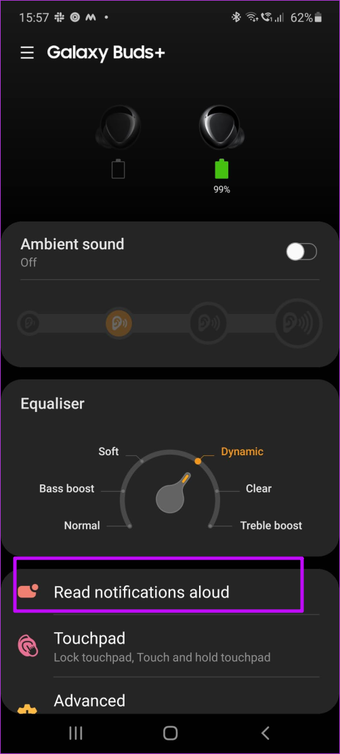
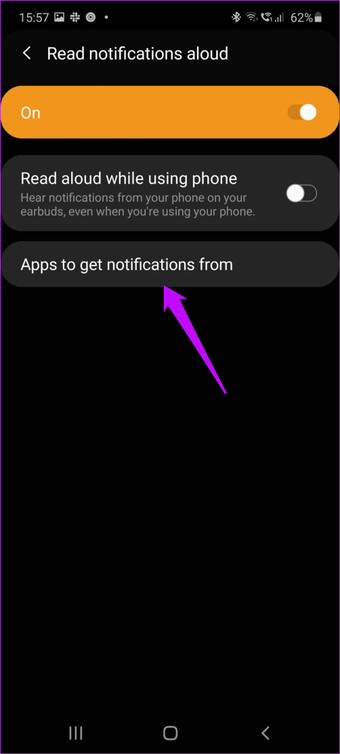
Seleccione Todo en la lista y active los interruptores de las aplicaciones para las que desea recibir notificaciones. Y eso es todo, tan simple como eso.
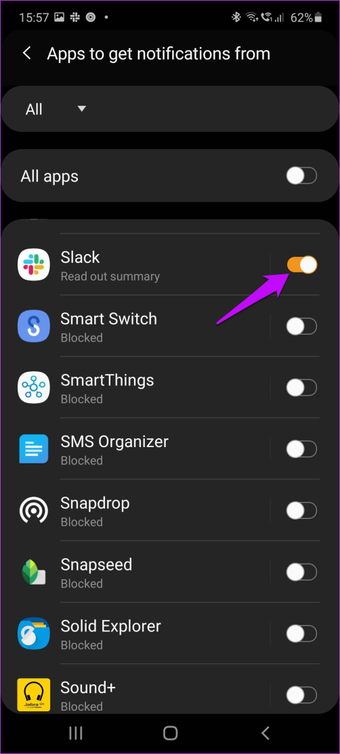
Después de eso, cada vez que su teléfono reciba una notificación de las aplicaciones aprobadas, escuchará un pitido suave.
2. Convoca al Asistente de Google
Los botones sensibles al tacto de los Galaxy Buds Plus le brindan la flexibilidad de omitir pistas o responder llamadas sin presionar los botones de su oído. Si bien el toque único y los toques dobles tienen acciones fijas, la buena noticia es que la acción de «tocar y mantener presionado» se puede personalizar para satisfacer sus necesidades.

Por ahora, la aplicación Wearable te ofrece tres opciones: Asistente de voz, Sonido ambiental y Bajar volumen. Todo lo que necesita hacer es seleccionar Touchpad, tocar una de las opciones (Derecha o Izquierda) y seleccionar Asistente de Voz en el menú.
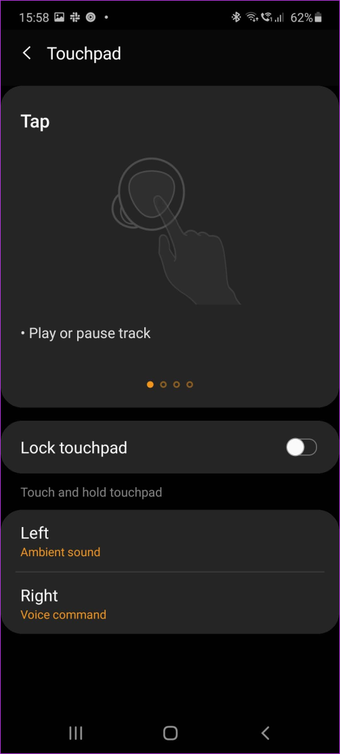
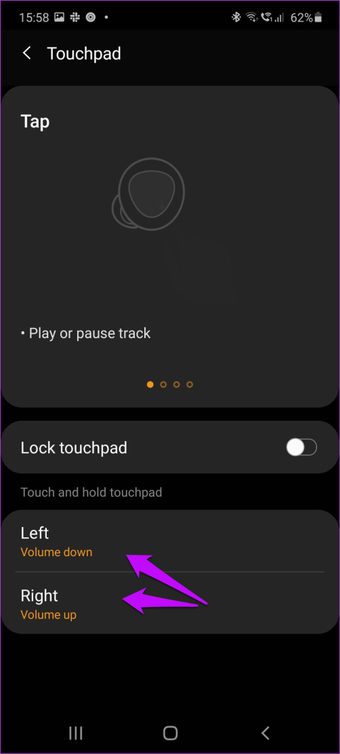
¿La mejor parte? Puede elegir acciones individuales para los auriculares. Por ejemplo, puede habilitar el Sonido ambiental cuando toca y mantiene presionado el panel táctil derecho, y habilitar Asistente de voz cuando presiona y mantiene presionado el panel táctil izquierdo. ¿Guay, verdad?
Entonces, ¿qué puedes pedirle al Asistente de Google que haga? Para empezar, puede pedirle que reproduzca música o puede llamar a alguien en el modo manos libres. Simplemente diga el comando en un lenguaje natural.
Nota: Si selecciona Volumen en uno de los botones, desafortunadamente, el mismo se reflejará en el otro, lo que significa que uno se usará para aumentar el volumen y viceversa. Pero no se preocupe porque el siguiente truco le dará mucho espacio para cambiar este comportamiento predeterminado.
3. Es hora de algunos experimentos
Además de las acciones estándar del panel táctil, Buds Plus también incluye algunas características experimentales. Escondidas en Labs, estas configuraciones le permiten aprovechar un poco más sus humildes auriculares inalámbricos Bluetooth.
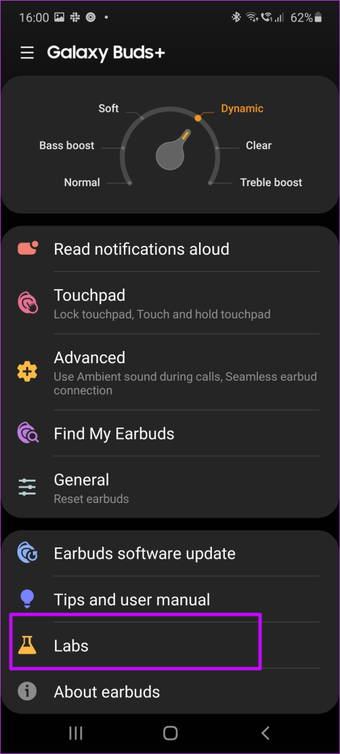
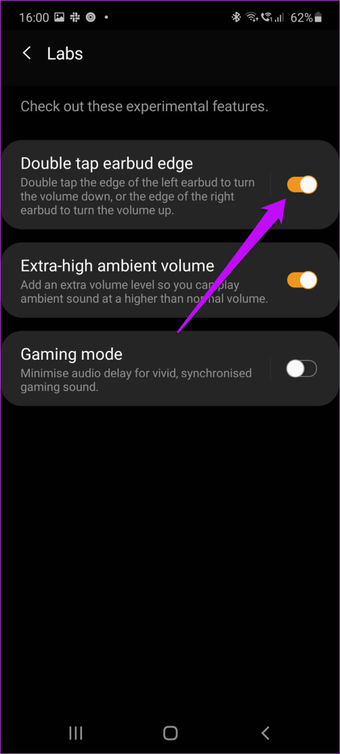
Una de las características más interesantes de estos auriculares Samsung es la acción de doble toque. A diferencia del mencionado anteriormente, aquí debe tocar el borde de los auriculares para ajustar el volumen. De esta manera, puede utilizar la acción de tocar y mantener presionados los botones para alguna otra acción.
Sin embargo, hacer que funcionen es más fácil de decir que de hacer. Lo más probable es que lleve bastante tiempo hacer que funcione (y muchos saltos de canciones).
4. Habilite el sonido ambiental durante las llamadas
La función de sonido ambiental (transparencia de sonido) de los Samsung Galaxy Buds Plus le permite estar al tanto del entorno que lo rodea. Esta función utiliza los micrófonos de los auriculares para filtrar el ruido ambiental, lo que hace de manera decente. Sin embargo, no los cancela por completo y aún puede escuchar los sonidos en su entorno.
Lo único que tienes que conseguir es un ajuste adecuado. La ausencia de un ajuste adecuado puede hacer que escuche aullidos.
Con Galaxy Buds Plus, no solo puede habilitarlo en un solo botón, sino que también puede habilitar el sonido ambiental cuando está en llamadas. Naturalmente, esto entra en juego si recibe llamadas con frecuencia mientras viaja.
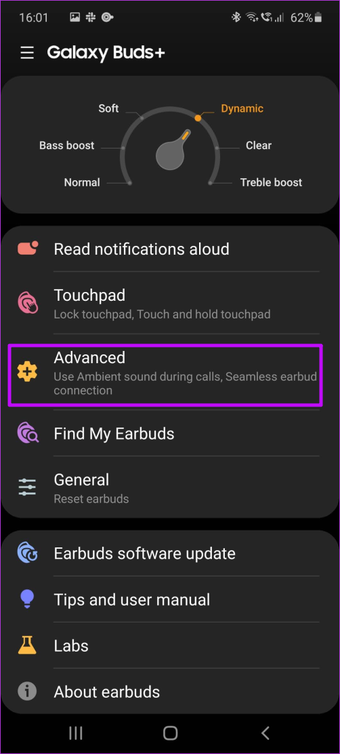
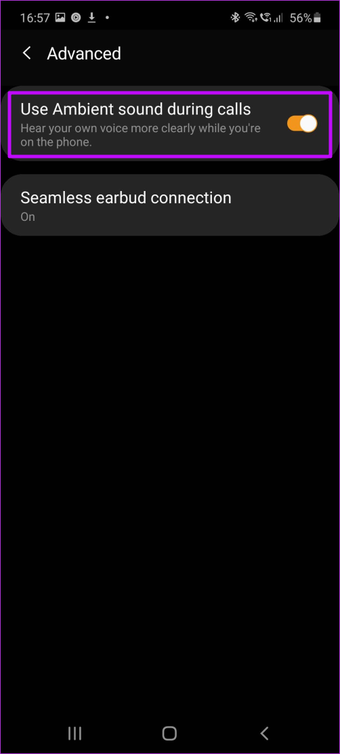
Para habilitarlo, diríjase a Configuración avanzada y active el interruptor para Usar sonido ambiental durante las llamadas.
Sabías: Los Galaxy Buds le permiten (versión anterior) activar Ambient Sound solo cuando ambos botones están activos.
5. Bloquear los auriculares
Por útiles que parezcan, los botones sensibles al tacto pueden distraer, especialmente cuando hace ejercicio. Afortunadamente, puede bloquear temporalmente los botones.

Para hacerlo, diríjase a la aplicación Wearable> Panel táctil y active la tarjeta Bloquear panel táctil.
Ahora no te saltarás canciones accidentalmente cuando te limpies el sudor de la cabeza.
6. Active el perfil Dolby Atmos derecho
¿Escuchas mucho música en tus Galaxy Buds Plus? En caso afirmativo, es mejor cambiar al perfil apto de Dolby Atmos en su teléfono Samsung. Por ahora, dicho modo le ofrece tres opciones para elegir: Película, Música y Voz, además del Automático estándar.

Con el perfil de Música activado, obtendrá una experiencia de sonido nítida y rica, mientras que cambiar al perfil de Voz mejorará las voces en un video o película. Y bueno, el perfil Movie ayudará a ofrecer una experiencia de audio pronunciada.
Todo lo que necesita hacer es tocar prolongadamente el ícono Dolby Atmos en el menú de Configuración rápida y seleccionar el mismo.
7. Agregue su propio perfil de sonido
Si tiene un teléfono Samsung, es posible que desee probar la función Adapt Sound. Esta característica modifica los tonos bajos y altos emitido por los auriculares o auriculares según sus capacidades de escucha y ajusta el resultado en consecuencia. Después de todo, las percepciones de cada oído suenan de manera diferente. Encuentro esta función particularmente útil ya que mis oídos no pueden distinguir los tonos bajos.
Curiosamente, también es fácil y sencillo de configurar. Una vez que tenga los auriculares puestos, diríjase a Configuración> Sonidos y vibraciones> Calidad y efectos de sonido> Adaptar sonido y toque Crear perfil personalizado.
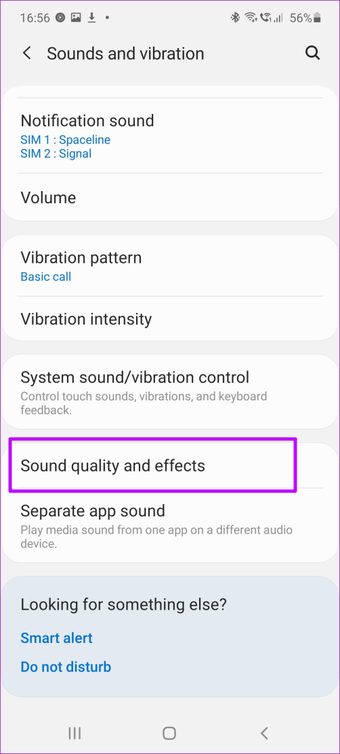
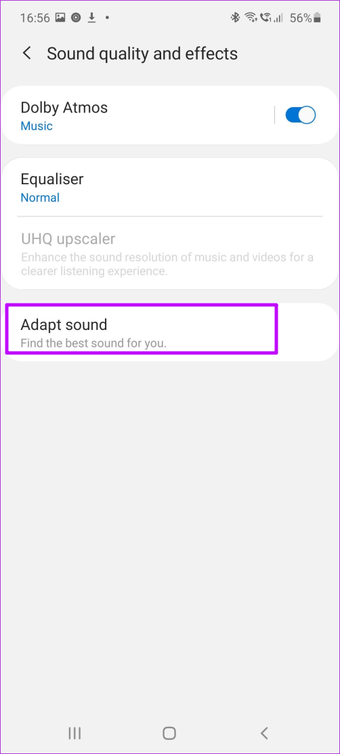
Luego, el teléfono lo guiará por el resto del proceso. Una vez hecho esto, guarde el perfil y selecciónelo.
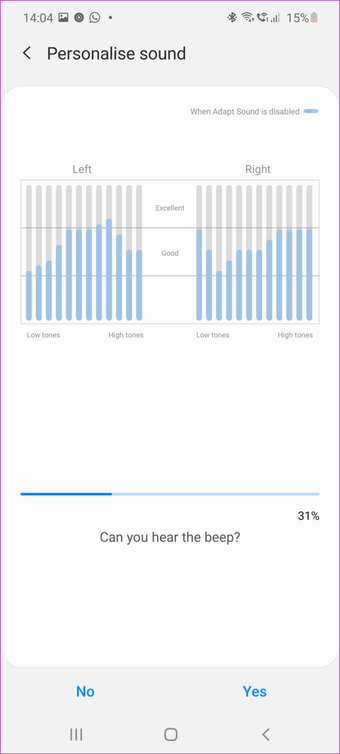
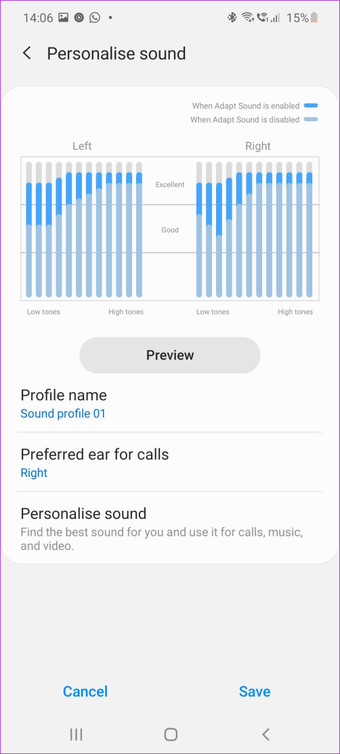
Para escuchar la diferencia en la calidad del sonido, toque el botón en forma de engranaje y escuche ambos perfiles de sonido.
Aproveche al máximo sus auriculares
Entonces, así es como puede aprovechar al máximo sus Samsung Galaxy Buds Plus. Desde configurar sus acciones táctiles hasta habilitar el mejor sonido posible, hay muchas cosas que puede hacer. Y la próxima vez, la batería se agota, habilite Wireless PowerShare en su teléfono Samsung desde el menú de Configuración rápida y coloque el estuche de carga en la parte posterior de su teléfono.
¿Qué es lo mejor que te encanta de estos auriculares inalámbricos de Samsung? Me encanta que se detengan automáticamente cuando me los saco de la oreja, aunque los paneles táctiles me vuelven loco a veces. ¿Y usted?